重複の削除
・ 検索した箇所を置換(背景色を変える)する。
・データの並べ変えを行う。
・重複行を削除
・オートフィルタを使おう!!
・必要ない部分の非表示
・必要ない部分の非表示2
・フィルタした数値を足し算する
・指定した桁数を取り出す
2002以降は、置換-オプションで色を変えれる。
2002以前は、
1.データのオートフィルタを使用する。
2.色付けしたいものを選択し、表示する。
3.色を付ける。
4.オートフィルタ解除。
オートフィルタを使おう!!
1.データ−フィルタ−オートフィルタを設定。
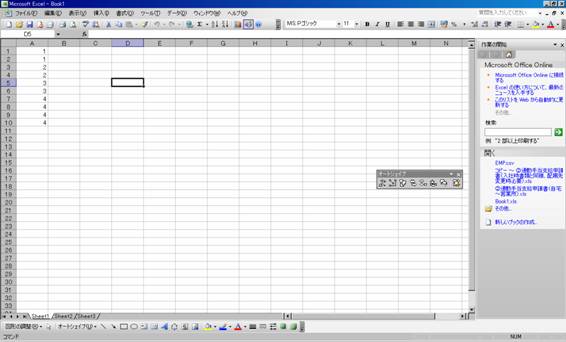
範囲を選択して、『データ』の『フィルタ』『フィルタオプションの設定』

重複するレコードは無視するにチェックをいれてOK
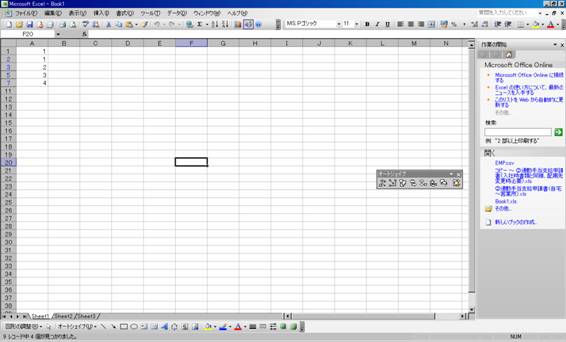
重複は、見えなくなる。
並び替え
1.並べ変えしたい列を選択して、データ-並べ替えを選択。
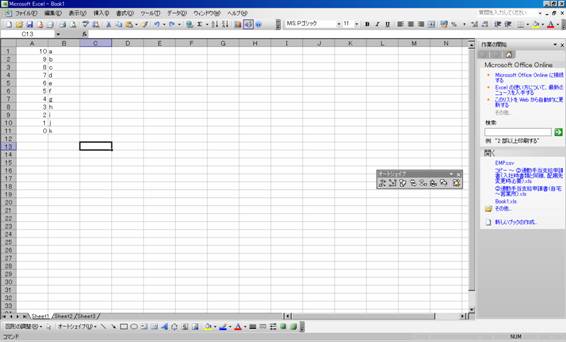
全選択して、『データ』の『並び替え』

条件をいれてOK
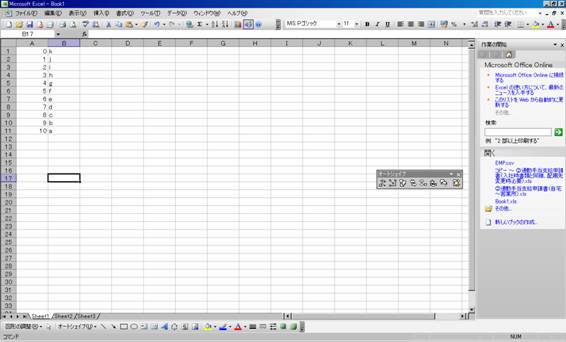
ソートが行われている。
行を選択して、『書式』の『行』の『表示しない』
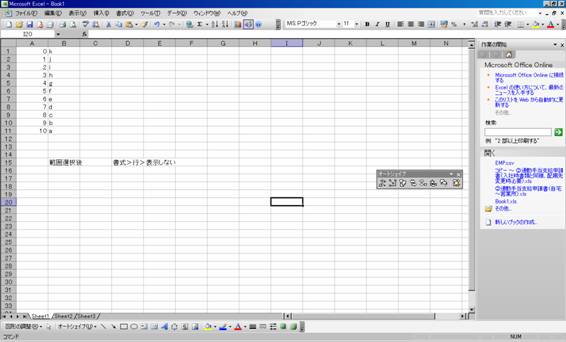
選択した行が表示されていない。
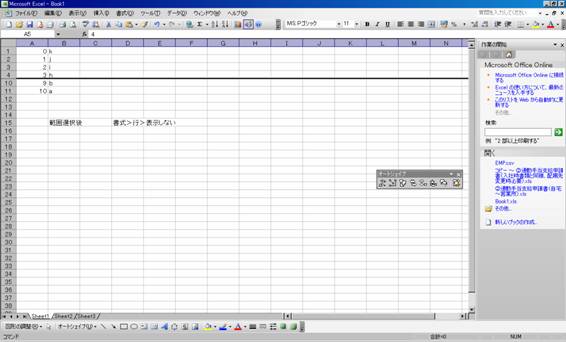
グループ化を行う。
『データ→グループ化とアウトラインの設定→グループ化』により表示と非表示を操作できる。
ショートカットキーは、『ALT+SHIFT+→』
SUBTOTAL(9,B1,B5)
1から1桁取り出す
MIDB(A2,1,1)
1から10桁取り出す
MIDB(A2,2,10)